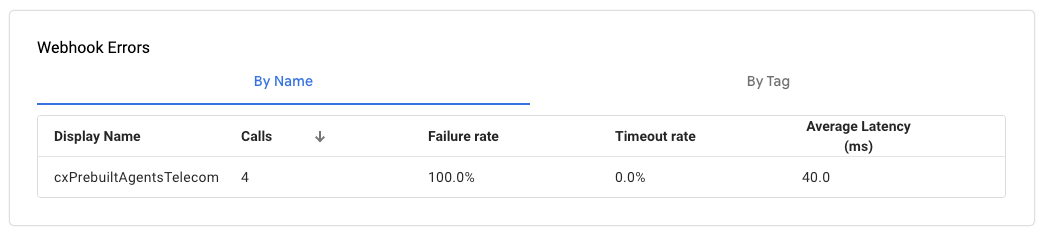La console Dialogflow CX fournit un panneau d'analyse qui affiche différentes vues pour suivre les données de performances des agents. Par exemple : vous pouvez suivre les escalades, les pages sans correspondance, et les webhooks avec de nombreux échecs. Vous pouvez filtrer chaque vue par plage de dates. Toutes les statistiques affichées sont calculées toutes les heures.
Grâce à ces vues analytiques, vous pouvez comprendre les performances de vos agents à travers différents parcours de conversation et prendre des mesures correctives pour améliorer leurs performances.
Limites
Pour les agents volumineux, le chargement des données d'analyse peut prendre du temps.
Activer l'enregistrement des interactions
L'outil d'analyse utilise les données des journaux d'interaction. Vous pouvez activer et désactiver cette journalisation Activer l'enregistrement des interactions de l'agent.
Ouvrir le panneau d'analyse
Pour ouvrir le panneau d'analyse, procédez comme suit :
- Accéder à la console Dialogflow CX
- Choisissez votre projet.
- Sélectionnez votre agent.
- Sélectionnez l'onglet Gérer.
- Cliquez sur Analytics.
- À l'aide du lien situé en haut, vous pouvez également accéder Ancienne version d'Analytics.
Résultats de la conversation
Cette vue montre le nombre de résultats de conversation sous forme de graphique de série temporelle.
Les métriques suivantes sont affichées:
| X | Élément |
|---|---|
| Mettre fin à l'interaction | Nombre de conversations qui ont été abandonnées. |
| Transfert d'agent en direct | Nombre de conversations pour lesquelles une transmission humaine a été demandée. |
| Autre | Catégorie "faille" au cas où la conversation n'a pas été transmise à l'agent et n'a pas atteint la page END SESSION . Par exemple, si un utilisateur dit "Bonjour" et ferme immédiatement la conversation, celle-ci est classée dans la catégorie Other. |
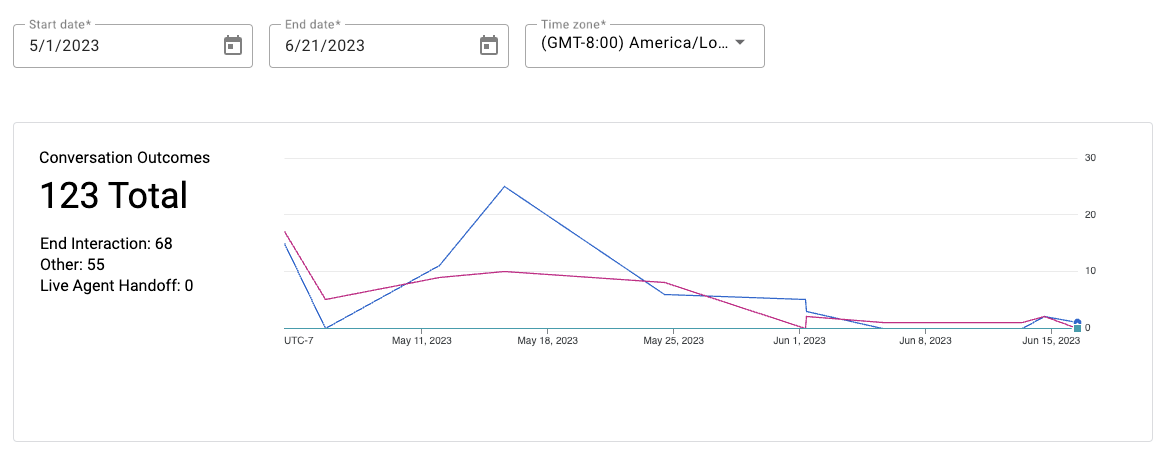
Escalades des intents
Cette vue montre un tableau des intents avec le plus grand nombre de signalements manuels. Il montre également une tendance d'escalade pour un intent sélectionné. sous forme de graphique de série temporelle. Si vous avez étiqueté certains intents comme head intent. vous pouvez limiter la vue à ces intents uniquement.
Les métriques suivantes sont affichées:
| X | Élément |
|---|---|
| Sessions | Nombre total de sessions dans lesquelles l'intent a été détecté. |
| Taux d'escalade | Pourcentage de sessions pour lesquelles une intervention humaine a été requise. |
| Tours | Nombre de tours de conversation dans lesquels l'intent a été détecté. Chaque conversation peut avoir plusieurs correspondances pour un même intent. |
| Intention principale remontée | Pourcentage de demandes d'escalade pour les sessions dans lesquelles l'intent était l'intent principal final. |
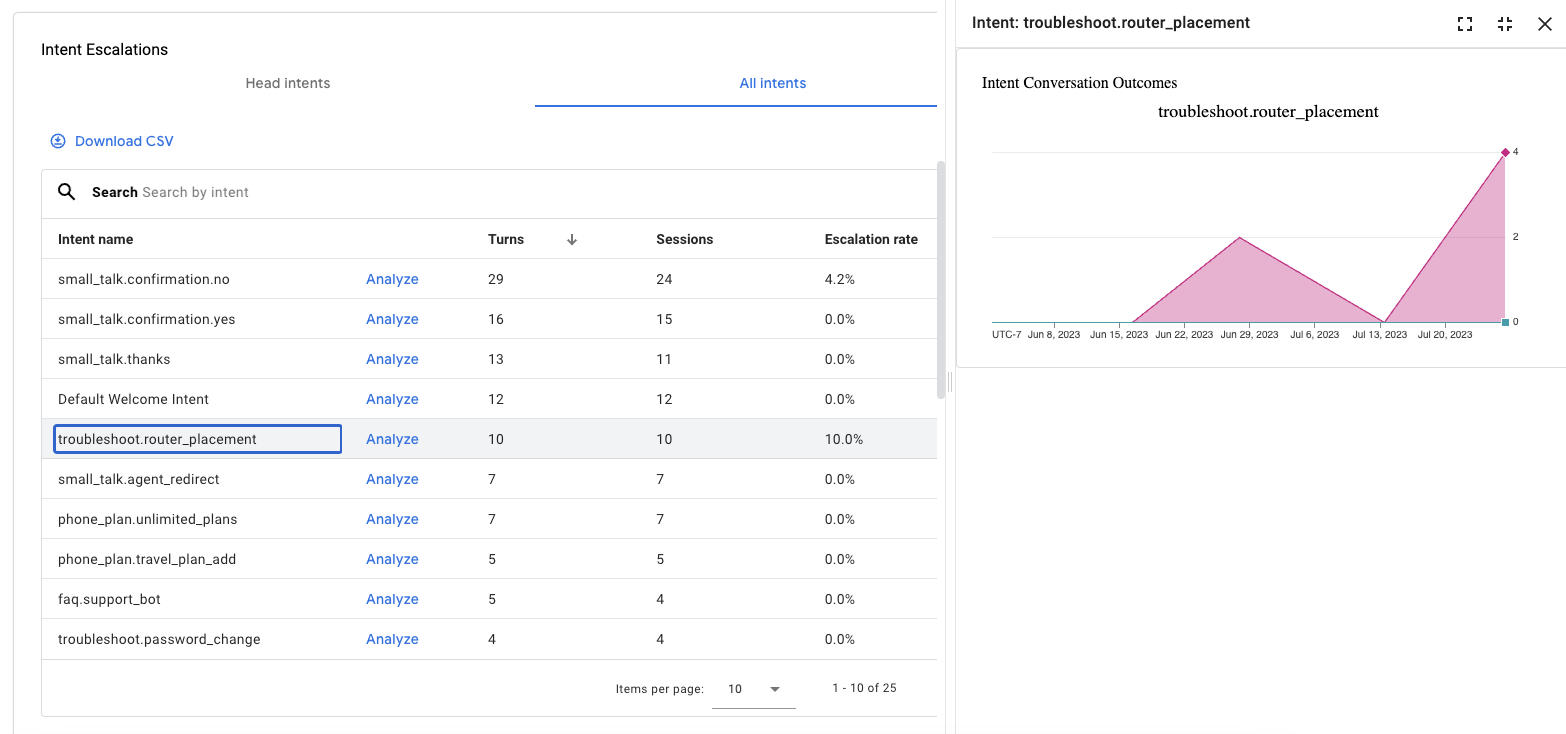
Dépannage
La section de dépannage contient Plusieurs types de vues qui aident à déboguer les problèmes courants liés aux flux et aux pages.
Transitions manquantes
Cette vue fournit les pages sous forme de tableau, pour lesquelles un intent existant aurait dû mais ce n'est pas dû à des routes manquantes.
Les métriques suivantes sont affichées:
| X | Élément |
|---|---|
| Nom de l'intent | Nom de l'intent qui aurait été mis en correspondance s'il figurait dans le champ d'application. |
| Tours | Nombre de tours de conversation qui auraient dû correspondre à l'intent. |

Pages sans correspondance
Cette vue fournit les pages sous forme de tableau, triées par taux de non-correspondance.
Les métriques suivantes sont affichées:
| X | Élément |
|---|---|
| Taux de non-correspondance | Pourcentage du nombre total de tours de conversation ayant entraîné une non-correspondance pour la page. |
| Aucun tour de match | Nombre total de tours de conversation pour lesquels aucune correspondance n'a été trouvée pour la page. |
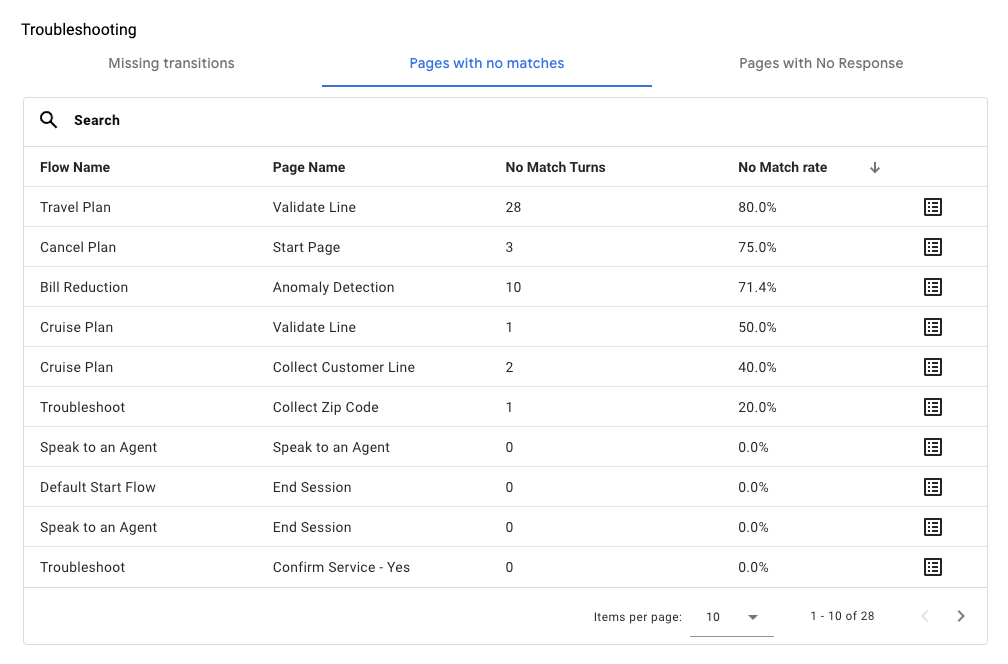
Pages sans réponse
Cette vue fournit les pages sous forme de tableau, pour lesquelles les pages n'ont généré aucune réponse de l'agent.
Les métriques suivantes sont affichées :
| X | Élément |
|---|---|
| Réponses vides | Nombre d'interactions sur la page sans réponse de l'agent. |

Erreurs de webhook
Cette vue fournit les erreurs de webhook sous forme de tableau. Vous pouvez organiser la liste par:
- Par nom: organisé par nom de webhook.
- By tag (Par tag) : organisé par tags de webhook.
| X | Élément |
|---|---|
| Appels | Nombre d'appels de webhook. |
| Échecs | Nombre d'échecs du webhook sans délai avant expiration. |
| Taux de délai avant expiration | Pourcentage d'appels du webhook ayant expiré. |
| Latence moyenne | Latence moyenne de l'appel du webhook. |